RAID Builder *Тільки у RAID Recovery, Network RAID
Огляд
Інструмент RAID Builder дозволяє збирати складні сховища у віртуальному режимі у інтерфейсі програмного забезпечення або редагувати конфігурації складних сховищ, що були зібрані програмою в результаті автоматизованої процедури реконструкції. Крім того, він пропонує додаткові засоби для аналізу «сирих» даних масиву та візуального відображення його вмісту та схеми. Зауважте, що зібрані за його допомогою сховища є лише віртуальними імітаціями реальних об’єктів. Вони обробляються у безпечному режимі лише для читання, тобто програма не виконує жодної операції запису на оригінальному пристрої зберігання даних.
RAID Builder можна запустити, натиснувши на опцію «Створити RAID» пункту «RAID» головного меню програми. Ви також можете відкрити його для вже зібраного складного сховища, вибравши потрібне на панелі навігації та натиснувши на опцію «Редагувати конфігурацію RAID» у його контекстному меню.

Вікно інструменту складається з області основного вмісту (1), розташованої просто над ним головної панелі інструментів RAID Builder (2) і панелі «Конфігурація віртуального RAID» (3) праворуч. Набір інструментів для аналізу RAID (4) можна знайти над панеллю конфігурації. У нижній частині вікна розташована панель «Швидкого аналізу» (5), що за замовчуванням відкривається як контекстно-залежний Шістнадцятковий переглядач.

-
Область основного вмісту
У області основного вмісту надається список сховищ-компонентів RAID (фізичних дисків, образів дисків, інших RAID-масивів тощо) разом з їхніми властивостями: назвою сховища, його ідентифікатором, початковим сектором та загальною кількістю секторів на ньому.
-
Головна панель інструментів
Головна панель інструментів RAID Builder надає низку засобів для роботи з переліченими в області основного вмісту компонентами. На ній розташовані наступні кнопки:

-
Додати заміну для відсутнього сховища
Цей інструмент дозволяє додати віртуальну заміну для відсутнього (несправного) компоненту у RAID-масиві у режимі обмеженої функціональності, за умови, що конфігурація цього RAID дозволяє зробити подібне заміщення.
-
Перемістити компонент вгору
Цей інструмент дозволяє змінити порядкову позицію вибраного в області основного вмісту компоненту, перемістивши його на один пункт вгору у списку.
-
Перемістити компонент вниз
За допомогою цієї функції ви можете змінити порядкову позицію вибраного в області основного вмісту компоненту, перемістивши його на один пункт вниз у списку.
-
Редагувати діапазон компонента
Цей інструмент дає змогу визначити на вибраному в області основного вмісту сховищі діапазон (зміщення в секторах і кількість секторів, наступних за цим зміщенням), що слугуватиме компонентом RAID. Якщо опція «Застосувати до всіх компонентів» активована, вказані значення початкового сектору та кількості секторів будуть застосовані до всіх перелічених у області основного вмісту сховищ.
-
Повернутися до повного розміру
Ця функція дозволяє скинути значення початкового сектору та кількості секторів для вибраного в області основного вмісту сховища.
-
Видалити компонент
Цей інструмент потрібен для видалення вибраного сховища зі списку компонентів масиву в області основного вмісту.
-
Завантажити конфігурацію з файлу
За допомогою цього інструменту можна відкрити файл *.urcf із раніше збереженою у програмі конфігурацією RAID.
-
Зберегти конфігурацію в файл
Ця опція дає змогу зберегти визначену в RAID Builder конфігурацію дискового масиву у файл *.urcf для резервного копіювання.
-
Побудувати RAID-масив
Ця функція дозволяє побудувати віртуальне складне сховище визначеної конфігурації. Після натискання на цю кнопку RAID Builder закриється автоматично, а зібраний масив з’явиться на панелі навігації по сховищам. Із зібраним складним сховищем можна працювати так само, як і з будь-яким іншим диском (відкривати, сканувати на наявність втрачених даних тощо).
-
Скасувати побудову RAID
Натиснувши на цю опцію, ви можете вийти з RAID Builder і повернутися до головного екрана програми. Будь ласка, зауважте, що поточну конфігурацію сховища буде втрачено, якщо ви не збережете її перед виходом.
-
-
Конфігурація віртуального RAID
Панель «Конфігурація віртуального RAID» має вигляд списку властивостей RAID. Кожне значення на панелі можна змінити, натиснувши кнопку «Змінити значення» поруч із потрібним і вибравши відповідну опцію зі спадного списку або ввівши необхідне значення вручну.
Набір параметрів у списку залежить від вибраного рівня RAID:

-
Рівень RAID-масиву – тип схеми розподілу даних, що застосована до складного сховища.
-
Розподіл парності – тип алгоритму, що використовується для розподілу інформації про парність між компонентами масиву (для RAID 5, RAID 6).
-
Розмір страйпа – розмір окремого блоку даних/страйпа (для всіх рівнів, окрім RAID 1, JBOD).
-
Затримка парності – кількість страйпів на окремий блок парності (для RAID 5 і RAID 6 з певними контролерами, які використовують відкладання парності).
-
Ім'я RAID-масиву – ім’я, присвоєне зібраному складному сховищу в UFS Explorer (відображатиметься на панелі навігації по сховищам).
-
Асинхронне читання – використання режиму паралельного доступу до даних з метою підвищення продуктивності великих запитів до RAID-масивів зі страйпом великого розміру (для всіх рівнів, окрім RAID 1, JBOD).
-
Адаптивна реконструкція – можливість налаштувати адаптивну реконструкцію для RAID 1.
-
Розподіл даних – тип алгоритму, який використовується для розподілу дзеркальних блоків між компонентами RAID 1E (дзеркальні, з чергуванням).
-
Значення зсуву ротації – зсув ротації даних/парності на задане значення (для RAID 5, RAID 6).
-
Алгоритм розподілу даних – використання спеціального алгоритму розподілу даних, заданого ззовні за допомогою RAID Definition Language.
-
LUN – номер LUN у пристрої Drobo з кількома LUN (для Drobo BeyondRAID).
Якщо у спадному списку поряд із параметром Рівень RAID-масиву вибрати RAID 6, на панелі з'явиться додатковий розділ для налаштування відновлення масиву у режимі обмеженої функціональності/вдвічі обмеженої функціональності, з вказанням, де і як отримати парність тощо:

-
Алгоритм Q-страйпа – алгоритм, який використовується для обчислення блоків Q-парності в масиві.
-
Послідовність P і Q – порядок, в якому записуються блоки P- і Q-парності.
-
Нумерація сховищ – порядок нумерації сховищ для розрахунку Q-страйпу (симетричний, асиметричний, включаючи/виключаючи P і Q).
-
Тип множення для поля GF – тип множення, який використовується для обчислення Q-страйпу для коду Ріда-Соломона.
-
Індекси кода Ріда-Соломона – спосіб обчислення множників при обчисленні Q-страйпу за методом Ріда-Соломона.
-
-
Набір інструментів для аналізу RAID
У цьому наборі можна знайти додаткові функції, що спрощують перевірку цілісності зібраного масиву і правильності вибраної конфігурації RAID. Він включає в себе наступні інструменти:

-
Звіти по дисковим даним
Звіт по ентропії (гістограма), створений для кожного читабельного компонента, може допомогти визначити правильний порядок дисків у RAID. Ви можете змінити порядок компонентів у такий спосіб, щоб фрагменти з високою щільністю даних розташовувалися так само, як на патерні/шаблоні вибраної схеми RAID. Можна налаштувати горизонтальний та вертикальний масштаб гістограми, застосувати сигма-згладжування до її значень та вибрати кольори високого та низького рівня на свій смак. Звіт синхронізується із Шістнадцятковим переглядачем, що дає змогу миттєво перейти до відповідної позиції на панелі перегляду даних у шістнадцятковому форматі.

-
Перегляд/редагування шаблону RAID
Шаблон RAID ілюструє схему розподілу даних/парності між компонентами масиву (включаючи затримку парності, зсув ротації тощо). Використовуючи цей шаблон, ви можете переміщатися між страйпами або переходити до потрібної позиції в Шістнадцятковому переглядачі.

-
Шістнадцятковий перегляд
Шістнадцятковий переглядач автоматично синхронізується з областю основного вмісту. Тобто, коли ви вибираєте якийсь компонент у списку, його необроблений вміст відображається на панелі Шістнадцяткового переглядача. Це дозволяє проаналізувати дані на диску і візуально перевірити правильність поточного порядку компонентів. При цьому, якщо ви виберете інше сховище у області основного змісту, у шістнадцятковому переглядачі програмне забезпечення покаже його вміст у тій самій позиції. Шістнадцятковий переглядач налаштовано таким чином, щоб можна було робити «стрибки» на визначений для RAID розмір страйпу. Додаткову інформацію про те, як користуватись Шістнадцятковим переглядачем можна знайти у відповідному розділі.

-
Візуалізація даних
Цей режим дозволяє переглянути візуальне відображення даних RAID і увімкнути індикацію різних структур на диску, як-от MFT або MBR. Сам інструмент синхронізований із Шістнадцятковим переглядачем і може використовуватися для пошуку необхідних структур за їх сигнатурами. Перевірка на парність і відновлення відсутніх даних виконуються автоматично (якщо це можливо).

-
-
Панель «Швидкий аналіз»
Вміст цієї панелі визначається тим інструментом аналізу RAID, який наразі активовано. Інструментом за замовчуванням є Шістнадцятковий переглядач.

Автоматична реконструкція RAID
UFS Explorer може розпізнавати певні конфігурації RAID та збирати їх в автоматичному режимі за умови, що має доступ до інформації, необхідної для визначення його правильних параметрів, і якщо опція «Виявляти відомі RAID» увімкнена у налаштуваннях програмного забезпечення. Кількість дисків, достатня для відновлення сховища, залежить від рівня RAID. Просто скористайтесь опцією «Оновити» з головного меню програми після підключення необхідної кількості дисків.

У разі успіху зібране складне сховище з'явиться на панелі навігації по сховищам. Ви можете скористатись опцією «Редагувати конфігурацію RAID» із контекстного меню сховища, щоб перевірити порядок розташування компонентів та інші налаштування масиву.

У разі серйозного пошкодження конфігурації RAID або виникнення інших проблем, може статися так, що RAID-масив буде неможливо зібрати автоматично. Незважаючи на це, ви можете спробувати зібрати RAID вручну, визначивши список його компонентів, їх порядок, рівень RAID та інші параметри, що мають бути застосовні до даного масиву.
Визначення RAID вручну
UFS Explorer дозволяє зібрати будь-яку підтримувану конфігурацію RAID у віртуальному режимі для подальшого доступу до його вмісту або відновлення втрачених даних. Щоб зібрати RAID-масив вручну, ви маєте виконати наступні кроки:
-
Запустити RAID Builder;
-
Додати компоненти RAID до списку в області основного вмісту RAID Builder;
-
Додайте заміну для недоступних компонентів (якщо це можливо для вибраного рівня RAID і підтримується програмним забезпеченням);
-
Скоригуйте порядок розташування компонентів;
-
Налаштуйте усі необхідні параметри на панелі «Конфігурація віртуального RAID»;
-
Зберіть масив у віртуальному режимі.
Будь-яке сховище, що з'явилось на панелі навігації по сховищам головного вікна програми, може використовуватися як складова частина RAID, включаючи диски, логічні томи, образи дисків, віртуальні диски та інші складні сховища.
Запуск RAID Builder змінює операції за замовчуванням для елементів, перелічених на панелі навігації по сховищам. Так, ви можете двічі клацнути на будь-яке сховище на панелі, і воно буде додано як компонент RAID до області основного вмісту RAID Builder, замість того, щоб відкритись у Провіднику/Менеджері розділів.
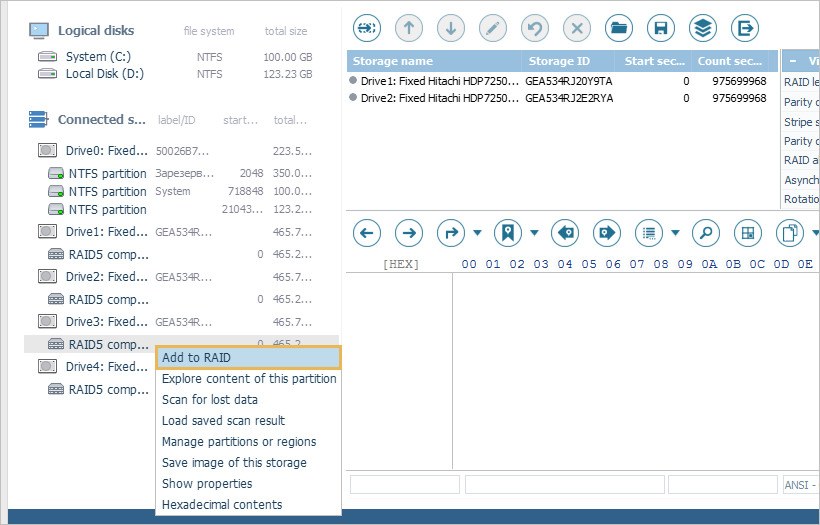
Крім того, у контекстному меню кожного сховища на панелі навігації з'явиться додаткова опція «Додати як компонент RAID».

Якщо ви обрали не той компонент, ви можете вибрати його в області основного вмісту RAID Builder і натиснути кнопку «Видалити компонент» на панелі інструментів або відповідну опцію в контекстному меню.

Для масивів у режимі обмеженої функціональності замість кожного відсутнього компонента потрібно додати заміну віртуального диска, щоб програма мала змогу зібрати RAID. Це можна зробити за допомогою кнопки «Додати заміну для відсутнього сховища» на панелі інструментів RAID Builder.

Щоб відредагувати порядок компонентів у області основного вмісту, виберіть потрібний та скористайтесь кнопками «Перемістити вгору» та «Перемістити вниз», щоб поставити його на правильну порядкову позицію.

Якщо компонент RAID має неправильний розмір або вам потрібно налаштувати його початкову позицію на вихідному сховищі, ви можете скористатись кнопкою «Редагувати діапазон компонента» на панелі інструментів RAID Builder або відповідним пунктом контекстного меню. Щоб скинути вказаний діапазон, натисніть на «Повернутися до повного розміру».

У різних рівнів RAID різні налаштування. Панель «Конфігурація віртуального RAID» адаптується до вибраного рівня RAID і дозволяє вказувати лише необхідні параметри RAID.

Для RAID 6 надається додатковий перелік параметрів, що зумовлено специфікою його алгоритмів розподілу парності. Їх слід вказувати лише тоді, коли ви збираєте RAID 6 з відсутніми (несправними) дисками.

Ви можете звернутись до будь-яких вихідних матеріалів, щоб знайти правильні параметри для вашого RAID (інформація BIOS плати RAID, файли конфігурації, структури на диску, документація пристрою тощо). Неправильний вибір рівня RAID або інших налаштувань унеможливлює відновлення неушкоджених даних.
Щоб зібрати масив визначеної конфігурації, натисніть кнопку «Побудувати RAID-масив» на панелі інструментів RAID Builder.

У разі успішної реконструкції RAID-масив буде додано як нове сховище до панелі навігації по сховищам. Після цього ви зможете виконувати з ним ті самі маніпуляції, що і з іншими типами сховищ (включаючи додавання RAID як компонента іншого RAID). Якщо UFS Explorer виявить на ньому будь-які дійсні файлові системи, відповідні розділи відображатимуться як його дочірні вузли в дереві підключених сховищ.
Збереження конфігурації RAID
Перед тим як зібрати RAID, ви можете зберегти його конфігурацію за допомогою інструмента «Зберегти конфігурацію в файл» з головної панелі інструментів RAID Builder.

Щоб зберегти конфігурацію зібраного RAID, виберіть відповідне сховище на панелі навігації і скористайтеся пунктом контекстного меню «Зберегти конфігурацію RAID».

У майбутньому ви зможете завантажити цю конфігурацію зі створеного файлу *.urcf за допомогою підпункту «Образ диска або віртуальний диск» пункту «Відкрити» головного меню UFS Explorer.
Виправлення конфігурації RAID
Неправильна конфігурація зібраного в UFS Explorer RAID не впливає на «реальні» налаштування вашого пристрою. Але відновити дані з такого RAID-масиву неможливо. Для успішного виконання процедури необхідно створити RAID з правильними налаштуваннями. Ви можете зробити будь-яку кількість спроб відновити RAID, оскільки UFS Explorer не змінює жодних даних на вихідних дисках. Просто виберіть «Редагувати конфігурацію RAID» у контекстному меню відповідного сховища, і RAID Builder буде знову запущено. Скоригувавши налаштування, натисніть на кнопку «Побудувати RAID-масив» на головній панелі інструментів RAID Builder.
Комбіновані рівні RAID
RAID Builder дозволяє збирати комбіновані (гібридні) RAID-масиви різних конфігурацій. Проте кожний рівень ієрархії такого масиву потрібно збирати окремо.
Збирати слід знизу догори: перш за все, зберіть усі частини RAID, що складають його найнижчий рівень (позначений першою цифрою), як описано в розділі «Зібрати RAID вручну».
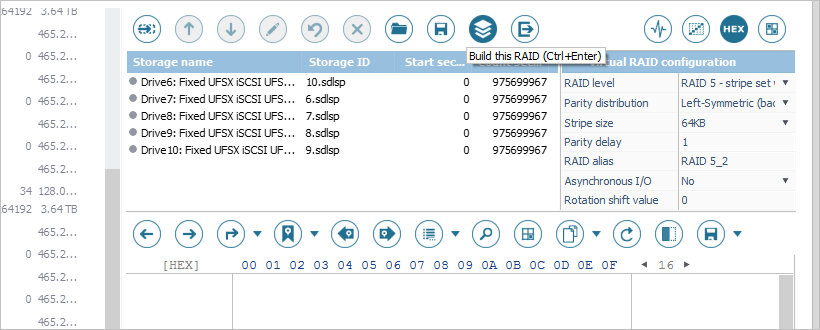
Після того як масиви, що становлять найнижчий рівень, будуть зібрані, вам потрібно буде знову запустити RAID Builder і створити новий масив з томами, змонтованими на кожному з отриманих наборів RAID. На тип фінального RAID-масиву вказує друга цифра у рівні використовуваного RAID.

Складені томи та нестандартні рівні RAID
UFS Explorer працює з віртуальними сховищами, створеними за допомогою різних менеджерів томів та інших специфічних рішень. Серед підтримуваних — Dynamic Disks та Storage Spaces від Windows, програмний RAID від Apple і Fusion Drive на основі APFS, mdadm RAID і LVM від Linux.
Програмне забезпечення може автоматично розпізнавати як фізичні компоненти, так і образи дисків, що є компонентами такого складеного тому та збирати їх відповідним чином. Результат буде відображатися як складне сховище на панелі навігації по сховищам та матиме відповідну позначку.

Ви можете скористатись опцією «Редагувати конфігурацію RAID» у контекстному меню такого сховища, щоб перевірити порядок його компонентів або переглянути інші властивості.

У разі пошкодження метаданих або виникнення інших проблем, може статися так, що програмне забезпечення не зможе зібрати складений том автоматично. Однак ви все одно зможете визначити його параметри вручну, як описано в розділі «Збирання RAID вручну».
Спеціальні конфігурації RAID
Щоб застосувати спеціальну конфігурацію RAID, вам потрібно створити текстовий файл (ASCII або UTF-8/UTF-16 з маркером формату), що міститиме інструкцію для збирання RAID. RAID налаштовується за допомогою команди "stripes" (страйпи), яка використовує аргументи "stripe size" (розмір страйпу) і "pattern length" (довжина шаблону/патерну). Командний блок описує компоненти сховища та їх порядок. Символ "кома" розмежовує компоненти одного ряду; з "крапки з комою" починається опис наступного ряду. Необов'язковий аргумент для компонента визначає ряд "зміщення" компонента. При визначенні можна не зважати на рядок. Дозволяється додавати блокові коментарі /*...*/.
Щоб завантажити створені файли конфігурації, виберіть опцію «Заданий користувачем алгоритм розподілу даних» зі спадного списку поруч із параметром «Рівень RAID-масиву» на панелі «Конфігурація віртуального RAID» і натисніть кнопку «Змінити значення» поруч із параметром «Алгоритм розподілу даних». Після успішного завантаження конфігурації ви побачите діалогове вікно підтвердження. Якщо конфігурація здається правильною, натисніть кнопку «Прийняти». Після цього натисніть кнопку «Побудувати RAID-масив» на головній панелі інструментів RAID Builder, щоб завершити збірку RAID.

Приклад: RAID 5, ліво-симетричний, страйп 64 КБ з використанням 4 дисків, визначений як:
stripes(128,4) {
1,2,3;
4,1,2;
3,4,1;
2,3,4;
}
Без нових рядків:
stripes(128,4) {1,2,3;4,1,2;3,4,1;2,3,4;}
Тут "stripes(128,4)" визначає конфігурацію з розміром страйпу у 128 секторів і розміром шаблону у 4 страйпи. Перерахування в блоці {...} визначає порядкові номери компонентів. Крапка з комою позначає новий ряд шаблону.
Ви можете записати те саме, як:
stripes(128,4) {1,2,3,4(1),1(1),2(1),3(2),4(2),1(3),2(4),3(4),4(4)}
Замість компонента можна також вказати функціональний вираз. Підтримуються наступні вирази: "reconstruction by parity" (реконструкція за парністю), "reconstruction by Reed-Solomon code" (реконструкцію за кодом Ріда-Соломона) або "combined by parity and Reed-Solomon" (комбінована за парністю і кодом Ріда-Соломона).
Формати функціональних виразів:
Парність: P{1,2,3}. Де P – функція парності, перерахування – компоненти, що використовуються для обчислення парності.
Рід-Соломон: Q(5,g,4){1,2,3;1,2;3}. Де Q – код Ріда-Соломона, 5 – порядковий номер диска, розташування Q-страйпа, g – тип індексу, 4 – індекс відсутнього диска; перерахування – номери дисків, за якими слідують індекси дисків (розділені крапкою з комою) для обчислення коду Ріда-Соломона.
Парність і Рід-Соломон: PQ(6,7,i,4,5) {1,2,3;1,2,3}. Де PQ – комбінований розрахунок, 6 – порядковий номер диску P-страйпу, 7 – порядковий номер диску Q-страйпу, i – тип індексу, 4 – індекс диска для відновлення, 5 – індекс другого відсутнього накопичувача; перерахування – номери дисків, за якими слідують індекси дисків (розділені крапкою з комою) для обчислення коду Ріда-Соломона. Тип індексу g – два ступеня індексу в полі Галуа, i – простий індекс.
Приклади конфігурацій RAID з реконструкцією:
a) 4 x RAID 5, ліво-симетричний, страйп 64 КБ, без диска 3:
stripes(128,4) {
1,2,P{1,2,3};
3,1,2;
P{1,2,3},3,1;
2,P{1,2,3},3;
}
b) 5 x RAID 6, ліво-симетричний, страйп 64 КБ, без диска 3, послідовність надлишковості P - перший, Q - другий:
stripes(128,5) {
1,2,P{1,2,3,4};
4,1,2;
3,4,1;
P{1,3,4},3,4;
2,P{2,3,4},3;
}
c) 5 x RAID 6, ліво-симетричний, страйп 64 КБ, без дисків 3 та 5, послідовність надлишковості P - перший, Q - другий:
stripes(128,5) {
1,2,P{1,2,3,4};
Q(3,g,1){1,2;2,3},1,2;
3,P{1,2,3},1;
PQ{1,2,g,1,3}{3;2},3,PQ{1,2,g,3,1}{3;2};
2,Q(1,g,2){2,3;1,3},3;
}
Якщо RAID має «затримку парності», ви можете вказати «петлю» для всього стовпця, включаючи функціональні вирази, за допомогою функції "repeat" (повтор).
Наприклад, 4 x RAID 5, ліво-асиметричний, страйп 16 KБ та затримка парності у 16 страйпів:
stripes(32,64) {
repeat(16){1,2,3};
repeat(16){1,2,4};
repeat(16){1,3,4};
repeat(16){2,3,4};
}
Визначення дисків
Додатковий розділ «диски». Якщо розділ не вказаний, RAID Builder використовуватиме вже визначені компоненти. Якщо вказано, список компонентів з RDL замінить список в області основного вмісту RAID Builder. Підтримувані типи компонентів: "disk" – фізичний диск, "image" – файл образу диска, "span" – послідовне зберігання із попередньо визначеними компонентами. Компонент визначається як тип (ідентифікаційна інформація, початкове зміщення, розмір). Параметри "start offset" (початкове зміщення) та "use size" (розмір використання) є необов’язковими.
Приклад:
disk (1,2048,233432);
image(C:/image1.img,0,4096);
image(C:/image2.img);
span(myspan01,0,40960);
Ідентифікаційна інформація фізичного диска в Windows — це порядковий номер диска; в macOS, Linux тощо – повний шлях до блочного пристрою, для образу диска – повний шлях до цього образу диска, для складеного тому – його ідентифікаційне ім’я.
Ось приклад повної конфігурації для HP RAID з 4 x RAID 5, ліво-асиметричним, зі страйпом 16 КБ і затримкою парності у 16 страйпів:
drives {
disk(1,1088);
disk(2,1088);
disk(3,1088);
disk(4,1088);
}
stripes(32,64) {
repeat(16){1,2,3};
repeat(16){1,2,4};
repeat(16){1,3,4};
repeat(16){2,3,4};
}
Якщо конфігурація містить лише розділ "drives" (диски), вона просто завантажує компоненти в RAID Builder, не визначаючи жодну конфігурацію RAID.
Визначення SPAN
Розділ-компонент Span можна визначити за допомогою "defspan". Його необхідно визначити перед тим, як використовувати як компонент. Синтаксис для визначення наступний: defspan(ім'я){перерахування}. Перерахування може включати ті самі компоненти, що й у розділі "drives" (включаючи Span).
Приклад:
defspan("myspan01") {
disk(1,2048,233432);
image("C:/image1.img",0,4096);
image("C:/image2.img");
span("myspan00",0,40960);
}
Простий span можна завантажити через RDL за допомогою наступного коду:
defspan("images") {
image("C:/image1.img");
image("C:/image2.img");
image("C:/image3.img");
}
drives {
span("images");
}
stripes(1,1) {1}
